三年级下册信息技术 我的课程表——“使用Word软件制作课程表” 教案
文档属性
| 名称 | 三年级下册信息技术 我的课程表——“使用Word软件制作课程表” 教案 |

|
|
| 格式 | docx | ||
| 文件大小 | 175.2KB | ||
| 资源类型 | 教案 | ||
| 版本资源 | 通用版 | ||
| 科目 | 信息技术(信息科技) | ||
| 更新时间 | 2021-03-01 18:37:03 | ||
图片预览


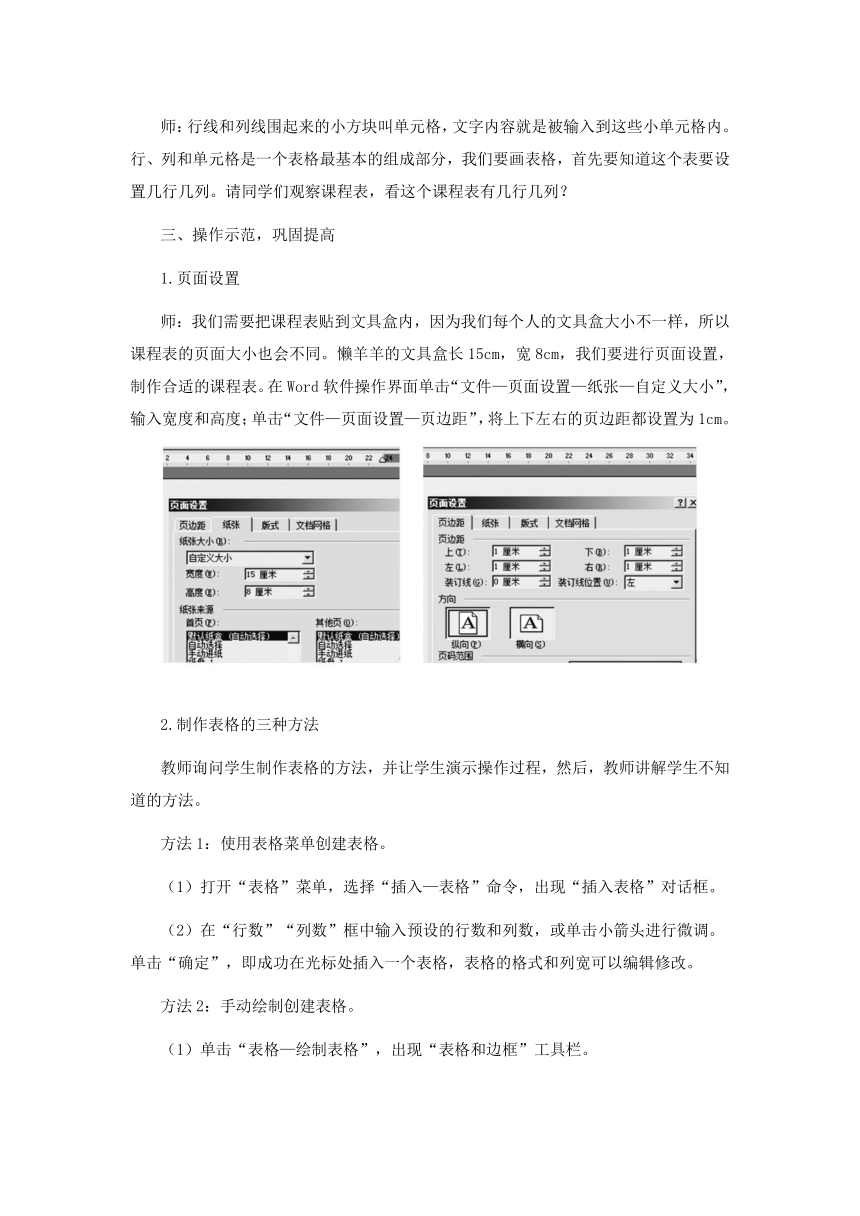
文档简介
我的课程表——“使用Word软件制作课程表”教案
教学背景
教学课时:1课时
教学准备:
1.学生:预习教材内容,收集几份课程表样表。
2.教师:自制多媒体课件。
教学目标
1.能够灵活运用Word软件制作表格,制作的表格简洁实用;通过制作课程表这个任务,掌握表格的建立、添加文字、修饰表格等方法。
2.能够根据需要设置合适的纸张页面,能够在文档中插入表格,能够在表格中输入文字。
3.培养学生动手操作与合作交流的能力,增强学生的审美能力;培养学生积极主动使用信息技术、参与信息活动的习惯。
教材分析
本课是在学生认识Word软件之后,让学生熟悉Word软件的菜单和一些常用工具。同时,让学生制作一个课程表,非常实用,能够激发学生亲手设计与制作的热情。
四年级的学生已具备计算机基本操作能力,对Word软件的基本操作较为熟练,能够使用键盘与鼠标进行操作,并且会使用输入法输入汉字。学生在生活中经常使用各种表格,尤其是课程表,但用计算机绘制课程表还是第一次,所以学生很感兴趣,积极性也很高。
教学重难点
1.学会在Word文档中插入表格并理解表格的行和列。
2.理解单元格和插入点,能根据具体情况调整表格的行和列。
教学方法
本课教学内容与学生的生活紧密联系,因此,在教学设计中先从具体的情境引入,以“羊羊运动会”的比赛成绩作为研究的切入点,通过游戏活动学生能很容易认识到表格的优势。接着,引导学生帮助“懒羊羊”制作课程表,并通过观察生活中常见的表格,让学生自主发现、自主探究,并获取制作表格的相关知识。在学生掌握了有关表格的基本知识后,再引导学生设置页面。先让学生初步掌握制作表格的基本方法,再进一步深化制作表格的其他方法。最后,通过巩固练习环节解决学生操作中存在的问题,让学生在互帮互助活动中巩固新知,纠正错误,让学生运用所学知识解决实际问题,并体验到成功的快乐。
教学过程
一、师生互动,激趣导入
1.播放视频《羊羊运动会》,设置情境
师:羊羊运动会的现场比赛可热闹了,你们想知道比赛成绩吗?老师今天带来了他们的比赛成绩,让我们一起分享。在分享的同时咱们来做个游戏,看谁的观察能力强。同学们分成两组,一组用表格记录比赛成绩,一组用文本记录比赛成绩。
师:一共两张比赛成绩表,一张用文本记录,一张用表格记录。结果,用表格记录的同学觉得非常容易,而且能清楚地记录我们所需要的信息。
2.导入新课
师:咱们的懒羊羊同学不知道今天上什么课,谁能帮助他制作一个电子课程表?在制作过程中能够完成所有任务的同学,老师会给他颁发羊村的“荣誉村民”证。同学们加油!
二、问题启发,合作探究
师:想要用Word软件来制作课程表,我们首先要了解什么是表格。
(教师出示常见的表格,学生观察。)
师:这些表格都有哪些共同特点?
(教师出示课程表,展示表格的行、列和单元格。)
师:行线和列线围起来的小方块叫单元格,文字内容就是被输入到这些小单元格内。行、列和单元格是一个表格最基本的组成部分,我们要画表格,首先要知道这个表要设置几行几列。请同学们观察课程表,看这个课程表有几行几列?
三、操作示范,巩固提高
1.页面设置
师:我们需要把课程表贴到文具盒内,因为我们每个人的文具盒大小不一样,所以课程表的页面大小也会不同。懒羊羊的文具盒长15cm,宽8cm,我们要进行页面设置,制作合适的课程表。在Word软件操作界面单击“文件—页面设置—纸张—自定义大小”,输入宽度和高度;单击“文件—页面设置—页边距”,将上下左右的页边距都设置为1cm。
2.制作表格的三种方法
教师询问学生制作表格的方法,并让学生演示操作过程,然后,教师讲解学生不知道的方法。
方法1:使用表格菜单创建表格。
(1)打开“表格”菜单,选择“插入—表格”命令,出现“插入表格”对话框。
(2)在“行数”“列数”框中输入预设的行数和列数,或单击小箭头进行微调。单击“确定”,即成功在光标处插入一个表格,表格的格式和列宽可以编辑修改。
方法2:手动绘制创建表格。
(1)单击“表格—绘制表格”,出现“表格和边框”工具栏。
(2)从“表格和边框”工具栏的“线条类型”“线条粗细”下拉列表中选择所需的项目。单击“表格和边框”工具栏中“绘制表格”按钮,使鼠标指针变为笔形。
(3)确定表格的外围边框,可以用鼠标从表格的一角拖至其对角。
(4)依次绘制各行各列的线段,将鼠标指针从线段的起点拖到线段的终点,然后松开鼠标即可。
方法3:使用“常用”工具栏中的“插入表格”按钮创建表格。
(1)单击“常用”工具栏中的“插入表格”按钮,出现一个网格菜单。
(2)拖动指针,当前最大值只能选定4行5列。
(3)再单击鼠标左键,插入一张不超过4行5列的表格。
师:怎样使4行5列的表格变成6行7列的表格?
四、练一练
师:刚才咱们一起学习了制作表格的方法,现在请同学们自己动手练一练,根据同学们量出的文具盒大小的数据进行页面设置,设置一个大小合适的课程表,然后再创建表格。
五、增加行和列
师:我们怎样进一步美化这张课程表呢?请同学们仔细观察这张课程表,是不是缺少漂亮的标题?怎么办呢?
教师引导学生想办法为表格添加标题,教师只演示、提示,让学生自己去寻找美、发现美。教师帮助学生解决在操作中遇到的问题。
问题1:表格中的行和列设置少了。
师:如果同学们少设置了行或者列,就选择增加行或者列。插入行:光标定位在行末,然后敲击回车键,就能自动插入行;或者使用绘制表格。插入列:打开“表格”菜单,单击“插入—列”命令;或者使用绘制表格。
问题2:表格中的行和列设置多了。
师:如果同学们多设置了行或者列,就选择减少行或者列。将光标定位在需要删除的行或者列,单击“表格—删除”命令,选择删除行或者删除列。
六、输入文本内容
在单元格内输入文字完善课程表,学生可参考课程填写。
七、调整表格
师:在输入文字时,同学们应该注意调整表格的行宽、列宽和单元格的大小。调整表格的方法主要有两种:一种是用鼠标直接拖拽表格的框线;另一种是打开“表格”菜单,单击“表格属性”,通过输入数字调整表格。
八、布置作业
教师布置作业:帮懒羊羊同学制作一张电子课程表,纸张大小以学生自己的文具盒为准。教师巡视指导,发现学生出现操作问题及时纠正。
九、归纳总结
教师总结使用Word软件制作课程表的方法,展示学生的作品。学生互相评价作品。
教学反思
本课的教学目标是通过课程表的设计制作,使学生在生活中应用所学知识,不仅复习巩固了所学知识,而且做到了学以致用。课程表的设计制作是对所学知识的实际运用,也是对所学知识的迁移。这既有利于知识的学习,又能激发学生学习新知识和新内容的浓厚兴趣。
1.用生动的情境导入,让学生了解概念
本课主要是让学生了解课程表的行、列和单元格的概念,并学会制作简单的课程表。整个教学过程层层递进,先让学生了解表格的概念,然后教师详细讲解概念,使学生对相关术语有了基本的认识,对表格的行、列和单元格的概念也有了更深刻的认识与理解。通过游戏让学生对表格的优势有基本的了解,并且选取生活中常见的表格进一步激发学生的学习兴趣,让学生认识到表格在生活中的广泛应用,了解表格的优点。
2.激发学生的热情,抛砖引玉
通过设置懒羊羊的问题引出制作课程表的任务,先由学生讲解制作表格的方法,为重点内容的展开做了良好的铺垫,既让学生了解了教学的主要内容,又培养了学生不断学习的能力。讲授表格的制作方法调动了学生的学习热情,让学生参与其中,提高了学生的学习积极性。
3.通过任务驱动法实现有效教学,提升学生的信息素养
本课采用任务驱动法,学生的学习积极性很高,但对于动手操作还有些生疏。笔者分解了任务,因材施教,让每个学生都有符合自己学习能力的任务,促进学生养成独立思考、勇于创新的好习惯。
4.设置疑问,培养学生的主人翁意识
学生在了解制作课程表的基本操作之后,对本课内容进行巩固并评价。笔者先采取自我展示的方法,指出学生作品中存在的问题,解析问题并寻求解决方法,重点是对表格进行合理设置。同时采取鼓励机制让学生对此课程表添加标题,加以改进,培养学生的主人翁意识。
5.学生的自主学习能力有待提升
本课知识迁移很到位,但是学生的自主学习能力还有待提升。回顾整个课堂教学,任务驱动、合作探究、自主学习的教学模式都得到了体现,极大地调动了学生的学习积极性。合作探究学习的过程,锻炼了学生的团结合作能力和自主创新意识,培养了学生的审美能力、动手实践能力和设计能力。
教学背景
教学课时:1课时
教学准备:
1.学生:预习教材内容,收集几份课程表样表。
2.教师:自制多媒体课件。
教学目标
1.能够灵活运用Word软件制作表格,制作的表格简洁实用;通过制作课程表这个任务,掌握表格的建立、添加文字、修饰表格等方法。
2.能够根据需要设置合适的纸张页面,能够在文档中插入表格,能够在表格中输入文字。
3.培养学生动手操作与合作交流的能力,增强学生的审美能力;培养学生积极主动使用信息技术、参与信息活动的习惯。
教材分析
本课是在学生认识Word软件之后,让学生熟悉Word软件的菜单和一些常用工具。同时,让学生制作一个课程表,非常实用,能够激发学生亲手设计与制作的热情。
四年级的学生已具备计算机基本操作能力,对Word软件的基本操作较为熟练,能够使用键盘与鼠标进行操作,并且会使用输入法输入汉字。学生在生活中经常使用各种表格,尤其是课程表,但用计算机绘制课程表还是第一次,所以学生很感兴趣,积极性也很高。
教学重难点
1.学会在Word文档中插入表格并理解表格的行和列。
2.理解单元格和插入点,能根据具体情况调整表格的行和列。
教学方法
本课教学内容与学生的生活紧密联系,因此,在教学设计中先从具体的情境引入,以“羊羊运动会”的比赛成绩作为研究的切入点,通过游戏活动学生能很容易认识到表格的优势。接着,引导学生帮助“懒羊羊”制作课程表,并通过观察生活中常见的表格,让学生自主发现、自主探究,并获取制作表格的相关知识。在学生掌握了有关表格的基本知识后,再引导学生设置页面。先让学生初步掌握制作表格的基本方法,再进一步深化制作表格的其他方法。最后,通过巩固练习环节解决学生操作中存在的问题,让学生在互帮互助活动中巩固新知,纠正错误,让学生运用所学知识解决实际问题,并体验到成功的快乐。
教学过程
一、师生互动,激趣导入
1.播放视频《羊羊运动会》,设置情境
师:羊羊运动会的现场比赛可热闹了,你们想知道比赛成绩吗?老师今天带来了他们的比赛成绩,让我们一起分享。在分享的同时咱们来做个游戏,看谁的观察能力强。同学们分成两组,一组用表格记录比赛成绩,一组用文本记录比赛成绩。
师:一共两张比赛成绩表,一张用文本记录,一张用表格记录。结果,用表格记录的同学觉得非常容易,而且能清楚地记录我们所需要的信息。
2.导入新课
师:咱们的懒羊羊同学不知道今天上什么课,谁能帮助他制作一个电子课程表?在制作过程中能够完成所有任务的同学,老师会给他颁发羊村的“荣誉村民”证。同学们加油!
二、问题启发,合作探究
师:想要用Word软件来制作课程表,我们首先要了解什么是表格。
(教师出示常见的表格,学生观察。)
师:这些表格都有哪些共同特点?
(教师出示课程表,展示表格的行、列和单元格。)
师:行线和列线围起来的小方块叫单元格,文字内容就是被输入到这些小单元格内。行、列和单元格是一个表格最基本的组成部分,我们要画表格,首先要知道这个表要设置几行几列。请同学们观察课程表,看这个课程表有几行几列?
三、操作示范,巩固提高
1.页面设置
师:我们需要把课程表贴到文具盒内,因为我们每个人的文具盒大小不一样,所以课程表的页面大小也会不同。懒羊羊的文具盒长15cm,宽8cm,我们要进行页面设置,制作合适的课程表。在Word软件操作界面单击“文件—页面设置—纸张—自定义大小”,输入宽度和高度;单击“文件—页面设置—页边距”,将上下左右的页边距都设置为1cm。
2.制作表格的三种方法
教师询问学生制作表格的方法,并让学生演示操作过程,然后,教师讲解学生不知道的方法。
方法1:使用表格菜单创建表格。
(1)打开“表格”菜单,选择“插入—表格”命令,出现“插入表格”对话框。
(2)在“行数”“列数”框中输入预设的行数和列数,或单击小箭头进行微调。单击“确定”,即成功在光标处插入一个表格,表格的格式和列宽可以编辑修改。
方法2:手动绘制创建表格。
(1)单击“表格—绘制表格”,出现“表格和边框”工具栏。
(2)从“表格和边框”工具栏的“线条类型”“线条粗细”下拉列表中选择所需的项目。单击“表格和边框”工具栏中“绘制表格”按钮,使鼠标指针变为笔形。
(3)确定表格的外围边框,可以用鼠标从表格的一角拖至其对角。
(4)依次绘制各行各列的线段,将鼠标指针从线段的起点拖到线段的终点,然后松开鼠标即可。
方法3:使用“常用”工具栏中的“插入表格”按钮创建表格。
(1)单击“常用”工具栏中的“插入表格”按钮,出现一个网格菜单。
(2)拖动指针,当前最大值只能选定4行5列。
(3)再单击鼠标左键,插入一张不超过4行5列的表格。
师:怎样使4行5列的表格变成6行7列的表格?
四、练一练
师:刚才咱们一起学习了制作表格的方法,现在请同学们自己动手练一练,根据同学们量出的文具盒大小的数据进行页面设置,设置一个大小合适的课程表,然后再创建表格。
五、增加行和列
师:我们怎样进一步美化这张课程表呢?请同学们仔细观察这张课程表,是不是缺少漂亮的标题?怎么办呢?
教师引导学生想办法为表格添加标题,教师只演示、提示,让学生自己去寻找美、发现美。教师帮助学生解决在操作中遇到的问题。
问题1:表格中的行和列设置少了。
师:如果同学们少设置了行或者列,就选择增加行或者列。插入行:光标定位在行末,然后敲击回车键,就能自动插入行;或者使用绘制表格。插入列:打开“表格”菜单,单击“插入—列”命令;或者使用绘制表格。
问题2:表格中的行和列设置多了。
师:如果同学们多设置了行或者列,就选择减少行或者列。将光标定位在需要删除的行或者列,单击“表格—删除”命令,选择删除行或者删除列。
六、输入文本内容
在单元格内输入文字完善课程表,学生可参考课程填写。
七、调整表格
师:在输入文字时,同学们应该注意调整表格的行宽、列宽和单元格的大小。调整表格的方法主要有两种:一种是用鼠标直接拖拽表格的框线;另一种是打开“表格”菜单,单击“表格属性”,通过输入数字调整表格。
八、布置作业
教师布置作业:帮懒羊羊同学制作一张电子课程表,纸张大小以学生自己的文具盒为准。教师巡视指导,发现学生出现操作问题及时纠正。
九、归纳总结
教师总结使用Word软件制作课程表的方法,展示学生的作品。学生互相评价作品。
教学反思
本课的教学目标是通过课程表的设计制作,使学生在生活中应用所学知识,不仅复习巩固了所学知识,而且做到了学以致用。课程表的设计制作是对所学知识的实际运用,也是对所学知识的迁移。这既有利于知识的学习,又能激发学生学习新知识和新内容的浓厚兴趣。
1.用生动的情境导入,让学生了解概念
本课主要是让学生了解课程表的行、列和单元格的概念,并学会制作简单的课程表。整个教学过程层层递进,先让学生了解表格的概念,然后教师详细讲解概念,使学生对相关术语有了基本的认识,对表格的行、列和单元格的概念也有了更深刻的认识与理解。通过游戏让学生对表格的优势有基本的了解,并且选取生活中常见的表格进一步激发学生的学习兴趣,让学生认识到表格在生活中的广泛应用,了解表格的优点。
2.激发学生的热情,抛砖引玉
通过设置懒羊羊的问题引出制作课程表的任务,先由学生讲解制作表格的方法,为重点内容的展开做了良好的铺垫,既让学生了解了教学的主要内容,又培养了学生不断学习的能力。讲授表格的制作方法调动了学生的学习热情,让学生参与其中,提高了学生的学习积极性。
3.通过任务驱动法实现有效教学,提升学生的信息素养
本课采用任务驱动法,学生的学习积极性很高,但对于动手操作还有些生疏。笔者分解了任务,因材施教,让每个学生都有符合自己学习能力的任务,促进学生养成独立思考、勇于创新的好习惯。
4.设置疑问,培养学生的主人翁意识
学生在了解制作课程表的基本操作之后,对本课内容进行巩固并评价。笔者先采取自我展示的方法,指出学生作品中存在的问题,解析问题并寻求解决方法,重点是对表格进行合理设置。同时采取鼓励机制让学生对此课程表添加标题,加以改进,培养学生的主人翁意识。
5.学生的自主学习能力有待提升
本课知识迁移很到位,但是学生的自主学习能力还有待提升。回顾整个课堂教学,任务驱动、合作探究、自主学习的教学模式都得到了体现,极大地调动了学生的学习积极性。合作探究学习的过程,锻炼了学生的团结合作能力和自主创新意识,培养了学生的审美能力、动手实践能力和设计能力。
同课章节目录
